Firmenstamm
Belegkonfiguration
Bei Rechnungen und Gutschriften kann durch Aktivierung des Parameters Vorschau eingestellt werden, dass mit dem Druckbefehl der Rechnung/Gutschrift zunächst eine Vorschau des PDF-Belegs erzeugt wird. In diesem Fall werden die Rechnungen/Gutschriften ohne Belegnummer und Belegdatum erzeugt. Das Belegdatum kann jedoch manuell nachgetragen werden. Beim Erzeugen der Belegnummer (durch Bestätigung der Vorschau) wird das Belegdatum, wenn es noch leer ist, auf heute gesetzt und entsprechend Netto-, Skonto- und die Mahndaten gesetzt.
Bei der Suche nach Rechnungen/Gutschriften werden Belege ohne Belegnummer ganz oben aufgeführt.
Preisfindung
Margenwarnung
Um bei Angeboten und Aufträgen eine Margenwarnung für Angebots- und Verkaufspositionen zu erhalten, können Vorgaben im Firmenstamm getroffen werden:
- Schwelle: Angabe in Prozent
- Auftrag: Aktivierung der Margenwarnung für Aufträge
- Angebot: Aktivierung der Margenwarnung für Angebote
- Keine Warnung bei Service-Aufträgen: selbsterklärend
- Keine Warnung bei Preis 0,00: selbsterklärend
EK-Abweichungswarnung
Wenn der Bestellpreis eines Artikels zu sehr vom mitgeschriebenen EK des Artikels abweicht, kann SilverERP eine Warnmeldung einblenden. Die Schwelle in Prozent geben Sie im gleichlautenden Feld ein und aktivieren die Funktion für Bestellungen durch Aktivierung des Parameters. Es ist möglich, die Schwellenwarnung für Bestellpreise von €0,00 auszuschalten.
Rabattberechnung
Rabatte in SilverERP werden multipliziert.
Nebenkosten Verkauf
Die Gruppe “Nebenkosten Verkauf” erlaubt es, Vorgaben für Mindermengen-Zuschlag, Verpackung, Frachtkosten, Versicherung und Nebenkosten 5-8 zu definieren. Zusätzlich kann eine Schwelle (Betrag) definiert werden, welche die Nebenkostenart entfällt. Diese Vorgaben werden für alle Kundenneuanlagen übernommen, können aber individuell im Kundenstamm angepasst werden (Reiter “Konditionen”).
Auf diese Weise kann z.B. eingerichtet werden, dass die Versandkosten generell €9,50 betragen, ab €100,00 Belegwert der Versand jedoch kostenlos erfolgt.
Terminen und Zeiten
Angebots-Termine
Über die Gruppe Angebots-Termine können Sie Standard-Einstellungen vornehmen, die Auswirkungen auf die Erstellung von Angebots-Terminen haben.
| Einstellung | Beschreibung |
|---|---|
| Termineintrag für Wiedervorlage bei Angebot | Durch das Aktivieren dieser Kontrollbox wird nach jeder Angebotserstellung, dem eingeloggten Benutzer ein Termineintrag für die Wiedervorlage in seinem Kalender erstellt. |
| Nach Tagen | In diesem Feld wird die Anzahl der Tage hinterlegt, die bei der automatischen Terminerstellung berücksichtigt werden soll. Der Termin wird nach der Anzahl der hier hinterlegten Tage in die Zukunft fixiert. Als Berechnungsbasis dient das Datum des Angebots. |
| Standardzeit | Dieses Feld beinhaltet die Uhrzeit eines Termins, der durch die Angebotserstellung automatisch generiert wurde. |
| Termindauer/Minuten | In diesem Feld wird die Dauer des Termins hinterlegt, der bei der Angebotserstellung automatisch erzeugt wurde. Die Berechnungsbasis ist die im Feld Standardzeit hinterlegte Uhrzeit. |
Anfrage-Termine
Über die Gruppe Anfrage-Termine können Sie Standard-Einstellungen vornehmen, die Auswirkungen auf die Erstellung von Anfrage-Terminen haben.
| Einstellung | Beschreibung |
|---|---|
| Termineintrag für Wiedervorlage bei Anfrage | Durch das Aktivieren dieser Kontrollbox wird nach jeder Anfrageerstellung, dem eingeloggten Benutzer ein Termineintrag für die Wiedervorlage in seinem Kalender erstellt. |
| Nach Tagen | In diesem Feld wird die Anzahl der Tage hinterlegt, die bei der automatischen Terminerstellung berücksichtigt werden soll. Der Termin wird nach der Anzahl der hier hinterlegten Tage in die Zukunft fixiert. Als Berechnungsbasis dient das Datum der Anfrage. |
| Standardzeit | Dieses Feld beinhaltet die Uhrzeit eines Termins, der durch die Anfrageerstellung automatisch generiert wurde. |
| Termindauer/Minuten | In diesem Feld wird die Dauer des Termins hinterlegt, der bei der Anfrageerstellung automatisch erzeugt wurde. Die Berechnungsbasis ist die im Feld Standardzeit hinterlegte Uhrzeit. |
Kalender und Termine
In dieser Gruppe können Sie für die Maske Termin-Übersicht einstellen, welcher Standard-Betrachungszeitraum für die Termin-Liste gelten soll. Die Zahl die in diesem Feld hinterlegt wird, gilt als Betrachtungszeitraum in Tagen. Die Basis für die Berechnung ist das heutige Datum. Beispiel: Im Feld wurde die Zahl 14 hinterlegt. Das Aufrufen der Maske Termin-Übersicht zeigt sämtliche Termine an, die in der Vergangenheit liegen und bis zu 14 Tagen in der Zukunft liegen.
Zeiterfassung
Gruppe "Zeiterfassung"
| Einstellung | Beschreibung |
|---|---|
| Zeiterfassung Belege in Stunden | Durch die Aktivierung dieser Einstellung, wird auf der Maske BDE / Produktion das Feld Stunden angezeigt und die Felder Zeit von und Zeit bis ausgeblendet. Die Eingabe der Stunden erfolgt in Dezimalstunden (Bsp.: 7 Std. u. 30 Min. = 7,5 Std.). Wird diese Einstellung deaktiviert, dann werden die Felder Zeit von und Zeit bis eingeblendet und das Feld Stunden ausgeblendet. In diesem Fall erfolgt die Eingabe der Stunden über die Uhrzeit des Arbeitsbeginns und des Arbeitsabschlusses. Die geleisteten Stunden werden beim Speichern der Zeiterfassung automatisch berechnet. |
| Zeiterfassung Belege mit Pausenzeiten | Das Aktivieren dieser Einstellung blendet auf den Masken BDE / Produktion und Projekt-Zeiterfassung, das Feld Pause ein. Die Pause wird im Uhrzeiten-Format eingegeben. Zum Beispiel: 30 Minuten = 00:30. Die Eingabe von Dezimalstunden wird automatisch im Uhrzeiten-Format umgewandelt. |
| Standard Arbeitsgang Belege | |
| Letzte Buchungen anzeigen | Durch das Aktivieren dieser Kontrollbox, wird auf den Zeiterfassungsmasken BDE / Produktion und Projekt-Zeiterfassung die Gruppe letzte Buchungen angezeigt. Auf dieser können die letzten Zeiterfassungen betrachtet werden. |
| Mitarbeiter exportieren | |
| Projektzeiterfassung für Milestones |
Gruppe "Zeiterfassung BDE"
| Einstellung | Beschreibung |
|---|---|
| Zeiterfassung Fertigung in Stunden | Durch die Aktivierung dieser Einstellung, wird auf der Maske BDE / Produktion das Feld Stunden angezeigt und die Felder Zeit von und Zeit bis ausgeblendet. Die Eingabe der Stunden erfolgt in Dezimalstunden (Bsp.: 7 Std. u. 30 Min. = 7,5 Std.). Wird diese Einstellung deaktiviert, dann werden die Felder Zeit von und Zeit bis eingeblendet und das Feld Stunden ausgeblendet. In diesem Fall erfolgt die Eingabe der Stunden über die Uhrzeit des Arbeitsbeginns und des Arbeitsabschlusses. Die geleisteten Stunden werden beim Speichern der Zeiterfassung automatisch berechnet. |
| Autom. Anwesenheits-An-/Abstechen mit BDE-Buchungen | |
| Mehrfachanmeldung | Erlaubt die gleichzeitige Anmeldung auf mehreren FA / Arbeitsgängen, z.B. bei der gleichzeitigen Bedienung von mehreren Maschinen. |
| Eigene Buchung bearbeitbar | Wenn der angemeldete Nutzer im Mitarbeiterstamm das Merkmal "Nur eigene BDE" gesetzt hat, kann hiermit eingeschaltet werden, dass Mitarbeiter ihre eigenen Buchungen bearbeiten können. |
| Startbuchungen beenden offene Buchungen | |
| BDE beachtet Pausen | Parameter steuert die Beachtung von Pausenzeiten bei BDE-Buchungen (sofern diese im Schichtenmodell hinterlegt sind) |
| Auswahl Beleg-Positionen | Der Firmenstamm-Parameter steuert, ob im Dialog Fertigung > BDE / Produktion Arbeitsgang-Positionen von Fertigungsaufträgen ausgewählt werden können. Nach Auswahl einer solchen Positionen werden der Arbeitsgang und die Ressource der Position in die Maske geladen und können nicht mehr überschrieben werden. |
| Dokumententyp BDE | In diesem Feld können Sie den Standard-Dokumententyp für die Zeiterfassung über die Maske BDE / Produktion festlegen. Bsp.: Wird in diesem Feld der Dokumententyp Fertigungsauftrag hinterlegt, dann ist beim öffnen der Maske BDE / Produktion dieser automatisch vorgewählt. |
Stücklisten
Stücklisten-Kalkulation | Stücklisten-Ausdruck | Kenner | Stücklisten-Import
Stücklisten-Kalkulation
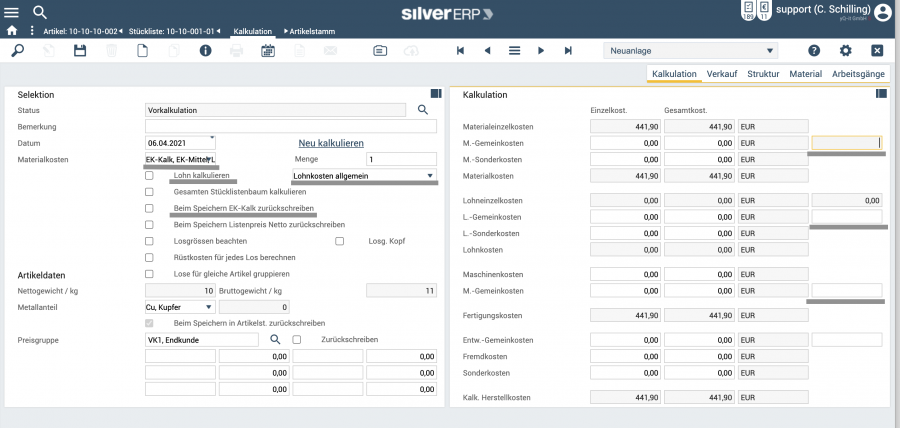
Abb.: Die Abbildung zeigt die Stücklisten-Kalkulation. Markiert sind die Einstellungen der Kalkulation, die mit den hier beschriebenen Firmenstammparametern vorbelegt werden können.
| Einstellung | Beschreibung |
|---|---|
| Lohnkosten kalkulieren | Sollen bei der Stücklisten-Kalkulation die Lohnkosten mitkalkuliert werden, kann durch Aktivierung dieses Firmenstammparameters dies für die Kalkulation voreingestellt werden. |
| Kalkulation Lohnkosten | Legt fest, wie die Lohnkosten kalkuliert werden sollen; zur Auswahl stehen "Lohnkosten aus Arbeitsgängen" oder "Lohnkosten Allgemein". Bei Auswahl der allgemeinen Lohnkosten, greift das System bei der Kalkulation auf den nachfolgend festgelegten allgemeinen Stundensatz zu. |
| Allgemeine Lohnkosten | Stundensatz, der zur Kalkulation der Stücklisten verwendet wird, wenn die Lohnkosten nicht aus den Arbeitsgängen ermittelt werden. |
| Beim Speichern als EK-Kalk zurückschreiben | Steuert, ob beim Speichern die kalkulatorischen Herstellungskosten als EK-Kalk zurück in den Artikelstamm geschrieben werden sollen. |
| Kalkulation Materialkosten | Legt fest in welcher Reihenfolge die Materialkosten bei der Kalkulation berücksichtigt werden sollen. |
| Material-Gemeinkosten in % | Vorgaben für die Material-Gemeinkosten in %, die automatisch für die Kalkulation verwendet werden. |
| Lohn-Gemeinkosten in % | Vorgaben für die Lohn-Gemeinkosten in %, die automatisch für die Kalkulation verwendet werden. |
| Maschinen-Gemeinkosten in % | Vorgaben für die Maschinen-Gemeinkosten in %, die automatisch für die Kalkulation verwendet werden. |
Stücklisten-Ausdruck
Beim Ausdrucken von Stücklisten kann für jeden Druckvorgang per Auswahlhaken festgelegt werden, ob einzelne Werte der Stückliste enthalten oder weggelassen werden sollen:
- Material
- Arbeitsgänge
- Notizen
- Unter-Stücklisten
- Hauptlieferant
- Kalkulation
- Materialkosten
- Kalkulationsmenge
Im Firmenstamm können für diese Werte Vorgaben festgelegt werden, die beim Drucken berücksichtigt (aber im Einzelfall auch überschrieben) werden.
Kenner
| Einstellung | Beschreibung |
|---|---|
| Produktionszeiten als Zeitwerte (pro Multiplikator) | Wenn im Arbeitsgang im Feld "Zeitwert" eine Zeit eingetragen wurde, wird diese in die Stückliste/Fertigungsauftrag als Basis für den Arbeitsgang übernommen. |
| Bereitstellungsart | Auswahl von Deterministisch, Kanban oder Auftragsbezogen |
| Freigabeoptionen für Stücklistenbaum ändern | Auswahl von Fragen, Ja oder Nein |
Stücklisten-Import
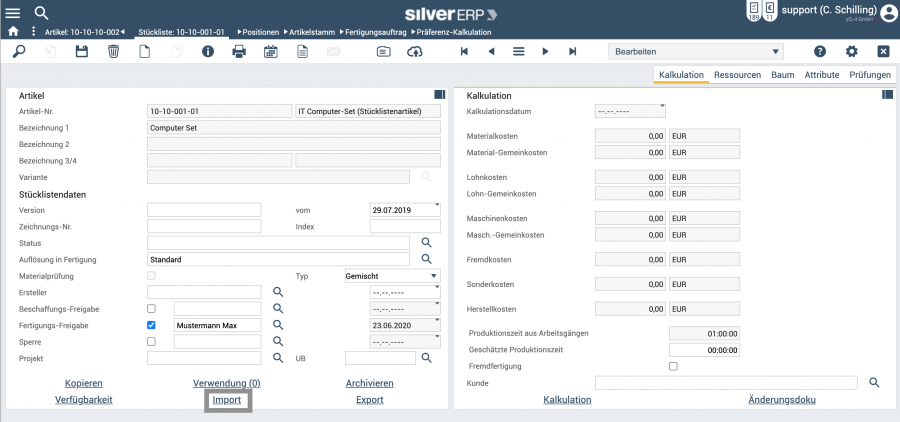
Abb.: Durch den Import-Befehl lassen sich Stücklisten aus Exceltabellen anlegen.
Im Stücklisten-Dialog lassen sich per Import aus einer Exceltabelle neue Artikel-Stücklisten anlegen. Das Format der Stückliste muss dabei der entsprechenden Vorlage aus Werkzeuge >> Datenübernahme entsprechen. Bei Aktivierung des Firmenstammparameters "Überschreiben bei gleicher Version" wird entsprechend der in der Tabelle gefundenen Version entweder eine neue Version der Stückliste geschrieben oder die vorhandene Stücklisten-Version überschrieben.
Fertigung
Fertigungsaufträge 1 | Fertigungsaufträge 2
Fertigungsaufträge 1
| Einstellung | Beschreibung |
|---|---|
| Unteraufträge anlegen* | Unteraufträge nicht anlegen Es wird für Unter-Stücklisten / Baugruppen kein Unter-Fertigungsauftrag angelegt. Unteraufträge stets erzeugen Es werden stets Fertigungsaufträge für Unter-Stücklisten / Baugruppen erzeugt, unabhängig von dessen freien Bestand und zwar in der vollen Höhe des Auftrags. Unteraufträge stets erzeugen, falls Bestand nicht ausreichend |
| FA-Kommi auf Seriennummern | Manuell: Manuelle Kommission von Arbeitsmaterialien auf Endprodukte, die seriennummernverwaltet sind. Aufteilen: Das Arbeitsmaterial wird mit einer Teilmenge zu gleichen Teilen auf alle Seriennummern des Endprodukts verteilt (siehe Beispiel). Auffüllen: Das Endprodukt wird von der ersten Seriennummer ausgehend mit den Arbeitsmaterialien aufgefüllt. Bestehen bereits Kommissionen, werden Restmengen kommissioniert (siehe Beispiel). Beispiel: Herstellung von 10 Stück eines Endproduktes (seriennummernverwaltet); es werden 20 Stück eines Arbeitsmaterial benötigt. Im ersten Schritt werden 5 Komponenten des Arbeitsmaterial kommissioniert, dann im zweiten Schritt weitere 15 Komponenten. Aufteilen: Beim Aufteilen erhalten alle 10 Endprodukte im ersten Schritt 0,5 Stück der notwendigen Komponente und im zweiten Schritt dann die restlichen 1,5 Stück der Komponente. Auffüllen: Beim Auffüllen jedoch werden zunächst die ersten beiden Seriennummern des Endprodukts voll kommissioniert (jeweils 2 Stück) und die dritte Seriennummer mit 1 Stück teilkommissioniert (also 5 zusammen). Im zweiten Schritt erhält die dritte Kommission die fehlende Teilmenge und alle übrigen Seriennummern werden voll kommissioniert (15 Stück der Komponente). |
(*) Legt Unteraufträge bei Nettounterdeckung an, d.h.Bestand - Bedarf + Bestellungen + einplante FA (jeweils alle, ohne Einbeziehung Ihrer Terminierung).
Fertigungsaufträge 2
- Rückmeldung über Menge zulassen: Wenn bei der Produktion eines Fertigungsauftrags mehr/weniger produziert wurde als im Fertigungsauftrag geplant war, kann mit diesem Parameter gesteuert werden, ob anhanld der zurück bzw. fertiggemeldeten Menge, die Verbuchung der Stücklisten-Positionen erfolgen soll.
- Auto-Kommissionierung übergeordneter FA-Position: Kann bei Chargen-verwalteten Baugruppen eingesetzt werden, um bei Rückmeldung eines Unterauftrages die zurückgemeldete Menge/Charge direkt auf die verknüpfte Position des übergeordneten Auftrags zu kommissionieren.
- Fertigmeldung FA mit EK-Kalk bewerten: Bei Aktivierung des Parameters wird das hergestellte Produkt bei der Fertigmeldung mit dem aktuellen EK-Kalk des Kopfartikels bewertet und so in den Bestand eingebucht. Die echten Kosten des Materials und der BDE-Zeiten können in der Nachkalkulation betrachtet werden.
- Notiz aus verknüpfter Kunden-Auftrags-Position: Kopiert Notizen aus Kundenauftrags-Positionen in verknüpfte Fertigungsaufträge. So können beispielsweise technische Hinweise oder Konfigurationen vom Vertrieb an die Fertigung übergeben werden. Bitte beachten Sie, dass mit Aktivierung dieses Parameters gegebenenfalls die Einstellung "Positionsnotizen aus Stücklisten kopieren" überschrieben wird.
Bedienung
Auf diesem Reiter können Sie Bedien-Einstellungen vornehmen. Dazu zählen die folgenden Einstellungen:
| Einstellung | Beschreibung |
|---|---|
| Assistent aktiv | Durch die Aktivierung dieser Einstellung wird der Assistent eingeschaltet. Dieser findet sich dann im Daschboard und bei den restlichen SilvERP Masken. |
| Userspezifische Dashboards | Mit dieser Einstellung werden userspezifische Dashboards möglich. Der Benutzer kann seine Widgets auf dem Dashboard individuell platzieren, ohne das diese bei einem neuen Einloggen zurückgesetzt werden. |
| Skin | Über dieses Listen-Feld können Sie die Skin (Oberfläche) von SilvERP verändern. Beachten Sie bitte, dass sich die Skin-Änderung auf alle Benutzer auswirkt. |
| Minimal | Die Schaltfläche Minimal blendet für alle Benutzer, sämtliche Widgets auf Reiter zwei und drei aus. Die Voraussetzung ist die Deaktivierung der Einstellung Userspezifische Dashboards. |
| Erweitert | Die Schaltfläche Erweitert blendet für alle Benutzer, sämtliche Widgets auf Reiter zwei und drei ein. Die Voraussetzung ist die Deaktivierung der Einstellung Userspezifische Dashboards. |
Dokumentenfluss
Der Reiter Dokumentenfluss ermöglicht Ihnen Standard-Einstellungen für z. B. Notizübernahmen, Schrittweiten für Positionen, Freigaben für Belege und Mengen einer Position vorzunehmen.
Notizübernahme
In der Gruppe Notizübernahme können Sie die nachfolgenden Einstellungen vornehmen:
| Einstellung | Beschreibung |
|---|---|
| Angebot zu Auftrag (Kopf) | Mit der Aktivierung dieser Einstellung wird beim Kopieren eines Angebots zum Auftrag, die Einstellung Notizen des Quell-Dokuments kopieren auf der Kopier-Maske vorgewählt. Damit werden die Kopf-Notizen die vor und/oder nach dem Positionsbereich eines Belegs hinterlegt werden, in den Auftrag übernommen. Diese Option lässt sich auf der Kopier-Maske individuell für jeden Kopiervorgang abschalten. |
| Angebot zu Auftrag (Positionen) | Mit der Aktivierung dieser Einstellung wird beim Kopieren eines Angebots zum Auftrag, die Einstellung Notizen der Position kopieren auf der Kopier-Maske vorgewählt. Damit werden sämtliche Positions-Notizen in den Auftrag übernommen. Diese Option lässt sich auf der Kopier-Maske individuell für jeden Kopiervorgang abschalten. |
| Auftrag zu Lieferschein | Mit der Aktivierung dieser Einstellung werden beim Erstellen eines Lieferscheins zu einem Auftrag, die Kopf-Notizen für den Lieferschein übernommen. |
Schrittweiten
Auf dieser Gruppe können Sie die Schrittweite der Positionsnummer für die Beleg-Typen Angebot, Aufträge, Anfrage, Bestellung und Fertigungsaufträge.
Um die Schrittweite einzutragen, Setzen Sie im Feld des jeweiligen Beleg-Typs die Schrittweite ein, die Sie benötigen. Speichern Sie Ihre Änderungen mit dem Betätigen von ![]() oder
oder ![]() ab.
ab.
Freigaben
Auf dieser Gruppe können Sie die Freigaben für Bestellungen, Eingangsrechnungen und Bestellanforderungen einstellen. Durch ankreuzen bzw. abwählen einer Kontrollbox wird die Einstellung aktiviert bzw. deaktiviert. Die Einstellungen werden mit einem Klick auf ![]() oder dem Betätigen der Tastenkombination
oder dem Betätigen der Tastenkombination ![]() gespeichert ab.
gespeichert ab.
Angebote-Aufträge
In dieser Gruppe können Sie die erweiterten Angebote und Aufträge einschalten.
Positionsmasken
Die Gruppe Positionsmasken beinhaltet Felder, die Standardmengen bei dem Anlagen einer Position festhalten. Einstellbar sind Standardmengen für Angebotspositionen, Auftragspositionen, Anfragepositionen, Bestellpositionen und Fertigungspositionen.